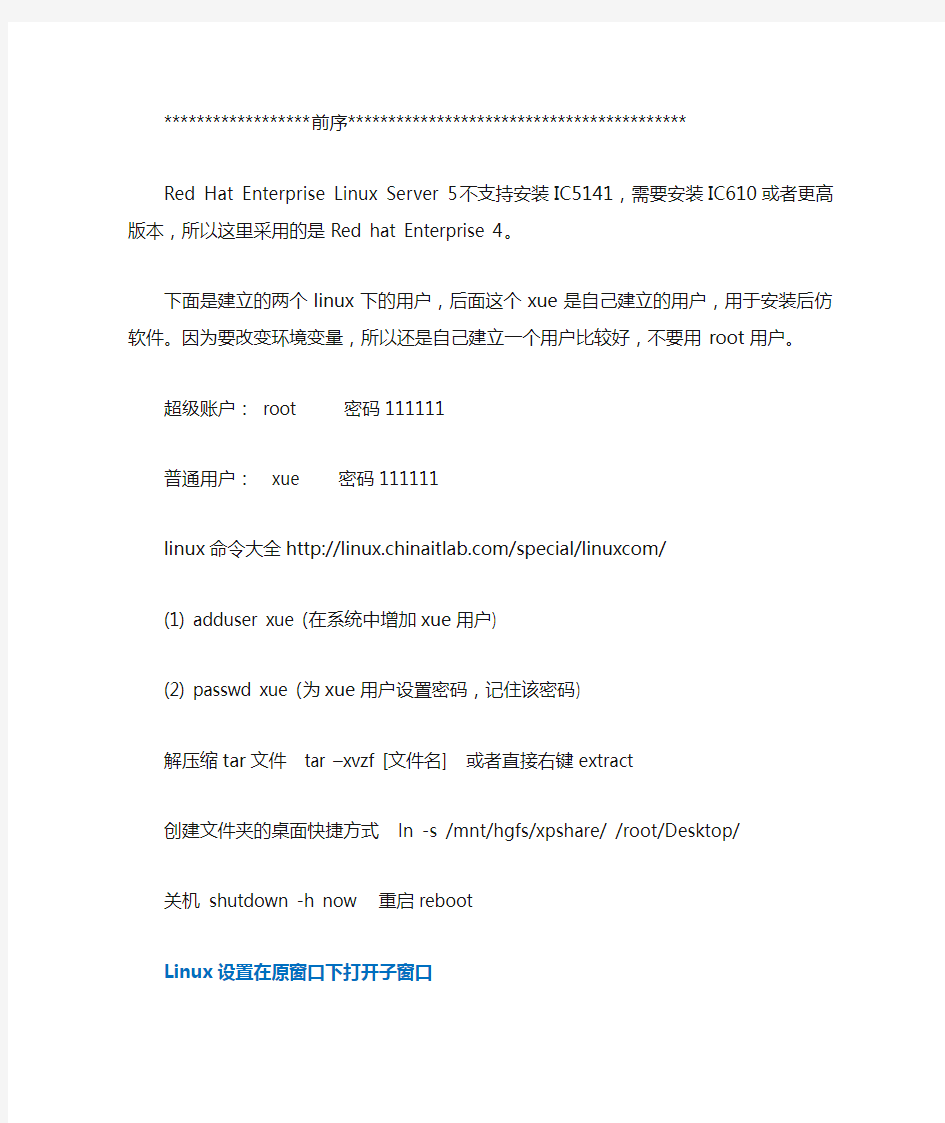

******************前序******************************************
Red Hat Enterprise Linux Server 5不支持安装IC5141,需要安装IC610或者更高版本,所以这里采用的是Red hat Enterprise 4。
下面是建立的两个linux下的用户,后面这个xue是自己建立的用户,用于安装后仿软件。因为要改变环境变量,所以还是自己建立一个用户比较好,不要用root用户。
超级账户:root 密码111111
普通用户:xue 密码111111
linux命令大全https://www.doczj.com/doc/b815107042.html,/special/linuxcom/
(1) adduser xue (在系统中增加xue用户)
(2) passwd xue (为xue用户设置密码,记住该密码)
解压缩tar文件tar –xvzf [文件名] 或者直接右键extract
创建文件夹的桌面快捷方式ln -s /mnt/hgfs/xpshare/ /root/Desktop/
关机shutdown -h now 重启reboot
Linux设置在原窗口下打开子窗口
选择File Browser然后
edit—Preferences钩上
************************************************************** *******
安装虚拟机:
直接点击安装文件安装。虚拟机软件的安装省略,非常简单,跟普通软件安装一样。
(有一点要注意:64位的WIN7系统要选择典型安装,不要全部安装,否则安装不成功)
安装red hat 4:
选择New Virtual Machine
选择Linux,版本Red Hat Enterprise Linux 4
选择第一个a single file
在虚拟机界面上选择菜单栏的VM,点击这个菜单底下的Settings,会出现如下图。
内存分配为2000M(因为我电脑内存比较大,所以我这里分配的多点,大家视情况而定,一般1G总要吧)。在上图选择CD-ROM(IDE 1:0) Device status全选;Connection里选择。Use ISO image,选择镜像文件所在的路径,装入linux red hat 的iso包,完成后点击OK完成操作。
点击主界面的Power on this virtual machine,进入Linux 的安装界面。
开始进入linux安装界面,用图形界面进行安装,按回车
直接选择Skip,可以跳过检测。
按照图片上的选择,然后点NEXT。(磁盘是自动分区)
选择yes和next
直接选next
防火墙选择no firewall
选择英语和上海时区
设置root用户密码(不能忘记)
选择自定义安装[linux的red hat 4版本一定要选自定义完全安装]
选择next然后会开始安装
安装完成后重启
重启后的第一次配置如下:
就这里注意选择的是第三个Tell me why 和 I can not
安装Vmware Tools
进入已经安装好的Linux系统,在虚拟机界面菜单栏选择VM- -Install VMware Tools桌面中的光盘图标变为VMware Tools,打开看到文件:VMwareTools-8.4.5-324285.tar.gz
将这个文件拷贝到某一个目录下面再解压缩里面有文件vmware-install.pl,用./命令运行里面的vmware-install.pl文件
一路回车
选择12 1024*768
设置XP和LINUX共享文件夹
按照这个图片设置在linux下的路径是/mnt/hgfs/xpshare/
创建用户 xue
(1) adduser xue (在系统中增加xue用户)
(2) passwd xue (为xue用户设置密码,记住该密码)
安装IC5141USR5+mmsim61+calibre2008
所有文件(ic5141 mmsim61 calibre的解压都要放在linux下面,不要放在XP和LINUX共享文件夹下)[这里我是为了避免出现一些奇怪的错误,还是放在linux下面吧,到底放共享文件夹下能不能成功安装我也没去试] 下载安装包,包括:
Ic5141usr5:
Base_IC5141_lnx86_1of3.tar
Base_IC5141_lnx86_2of3.tar
Base_IC5141_lnx86_3of3.tar
Update_IC5141USR5_lnx86_1of4.tar
Update_IC5141USR5_lnx86_2of4.tar
Update_IC5141USR5_lnx86_3of4.tar
Update_IC5141USR5_lnx86_4of4.tar
mmsim61:
Base_MMSIM61_lnx86_1of2.tar
Base_MMSIM61_lnx86_2of2.tar
Caliber:
calibre_V2008.1_20_linux_x86.rar
MentorKG2008.rar (产生calibre的license的文件)
将它们移到linux的/home/eda/install/文件夹下面,然后解压到各自的文件夹下面
在root用户下输入命令chown –R xue /home
(更改home目录为用户xue所有,这样xue用户就拥home目录的读写权)
命令su xue 进入xue用户
创建安装路径文件夹/home/eda/cadence/ic5141 (命令如:mkdir cadence) [一定要xue用户去创建文件夹,不然没有读写权]
然后进入usr5的解压包的CDROM1
cd /home/install/ic5141usr5/CDROM1
./SETUP.SH (运行安装文件)
在“Specify path of install directory \c
[OR type [RETURN] to exit]: \c”的提示下输入安装目录:
/home/eda/cadence/ic5141
在“Do you want o start softload? [y/n]: \c”的提示下输入y
显示的信息如下,根据下面的说明进行安装。
Warning: Software administration should not be done as root because it could cause file permissions problems while extracting software
Press [Return] to proceed, q to quit : (return)
-------------------MAIN MENU----------------------
The available options are:
1) Load Available Products
2) List Installed Products
3) Remove Installed Products
4) (unavailable option) Configure Installed Products
5) (unavailable option) Test Installed Products
6) Update Installed Products
h) Help
q) Quit
You will get following message screen
CD#1 of the media set being used is required.
You must now identify where the CD-ROM is mounted.
1) Local (mounted to this machine)
2) Remote (mounted to another machine)
m) Main Menu
h) Help
Type your choice: [ 1 ] 1
Next You will get following message screen
Specify the CD-ROM mount point
1) /cdrom
2) Other
m) Main Menu
p) Previous Menu
h) Help
Type your choice: [ 2 ]2
Do you want to view the README file?
Please press y (yes) or n (no) : y
然后按回车
再按回车
Where is the installation information?
1) (unavailable option) Work Order
2) E-mail File
3) Tape
4) Cadence Catalog
5) Documentation Catalog
h) Help
p) Previous Menu
q) Quit
然后又是按回车
Type your choice (a,n,p,1-3,2 5 9 ...): a
按回车--然后就开始安装了
The setup will start installing cadence ic 5141 usr5. After some time it will ask for base package of ic5141.
[大概是安装到90%的时候会提示要求输入base盘的位置]
You should see following message on your screen
Type your choice: 4
You must now identify where the CD-ROM is mounted.
1) Local (mounted to this machine)
2) Remote (mounted to another machine)
m) Main Menu
h) Help
Type your choice: [ 1 ] 1
Type your choice: [ 2 ] 2
然后输入base盘地址/mnt/hgfs/xpshare/install/IC5141_lnx86.Base/CDROM1
然后安装继续直到安装完成
然后再次看到menu screen
下面是配置stream
-------------------MAIN MENU----------------------
The available options are:
1) Load Available Products
2) List Installed Products
3) Remove Installed Products
4) Configure Installed Products
5) (unavailable option) Test Installed Products
6) Update Installed Products
h) Help
q) Quit
Type your choice: [ 1 ] 2
Next screen will ask you to specify the os
Specify the operating system of the products:
No. Operating system
1) Solaris Operating System (sun4v)
2) Linux Operating System (lnx86)
3) Itanium Linux Operating System (lni64)
4) HP-UX Operating System (hppa)
5) IBM AIX Operating System (ibmrs)
Type your choice [ 1 - 5 ]:2
然后按回车
After sometime you should see the menu screen again
-------------------MAIN MENU----------------------
The available options are:
1) Load Available Products
2) List Installed Products
3) Remove Installed Products
4) Configure Installed Products
5) (unavailable option) Test Installed Products
6) Update Installed Products
h) Help
q) Quit
Type your choice: [ 1 ]4
This will bring up the config menu
-------------CONFIGURA TION INFORMATION MENU--------------- Select one of the following:
1) System-level Configuration
2) User-level Configuration
m) Main Menu
h) Help
Type your choice: [ 1 ] 1
Type your choice (a,n,p,1-3,2 5 9 ...): a
选择y
Nest you should see the following screen
Do you want to configure the Stream Manager now? (y/n) : y
Configuring Stream Manager - Wed Nov 14 20:48:48 IST 2007 Installing Stream Manager tools.
就输入
就输入
输入后面的地址
Install XL library and Gate primitives? (
This you can use to setup your AMS lib.
没有安装IUS,所以选2
然后就又回到主界面了选择quit
mmsim的安装:(一定要先在root用户下面输入xhost local: 不然无法弹
出图形界面)[我安装的时候是这样的,因为没有xhost local: 好像不会出现图形界面]
注:[spectre仿真器是mmsim的,原来ic5141的spectre版本比较老,如果不安装mmsim会出现parameter name `cox_1' found in expression Syntax error in specification of cox_1
Unknown parameter name csub_1 found in expression. Error found by
spectre in `mimcap', during circuit read-in.等错误]
cd /home/install/mmsim/CDROM1
./SETUP.SH
输入/home/eda/cadence/mmsim61
选择n
选择y
输入/home/eda/cadence/installscape
注意后面弹出窗口(也可以在installscape/iscape/bin路径下./iscape.sh来启动)
(如果是手动启动,那么选择install from archive)
点OK
然后选择install from archive---选择源文件
如果是安装时启动会自动弹出下面窗口
选择MMSIM61的安装源文件路径
选择安装包(全选)
点OK后开始安装
#####################不安装
#######################################
mmsim61 update的安装 [不要安装,会出现license不支持的现象]
在installscape/iscape/bin路径下./iscape.sh来启动图形界面
同样选择install from archive---选择源文件
安装完成后点close
安装完后的版本
####################不安装
##################################
ic5141usr6和mmsim61的配置:
创建软链接
cd /home/eda/cadence/mmsim61/
ln -s tools.lnx86 tools (注意是字母L小写)
cd /home/eda/cadence/ic5141/
ln -s tools.lnx86 tools
[为配置环境变量需要而建立连接,因为软件的脚本里,都是指向tools,所以需要建立指向实际平台文件夹的软链接。]
创建完后查看版本
修改license
用写字板打开license.dat在前面加入
SERVER localhost.localdomain ANY 5280
DAEMON cdslmd /home/eda/cadence/ic5141/tools/bin/cdslmd
IC5141usr5的license.dat前面修改
mmsim61的license前两行修改
SERVER localhost.localdomain ANY 5280
DAEMON cdslmd /home/eda/cadence/mmsim61/tools/bin/cdslmd
[主机名终端输入uname -a即可得到。](一般大家的都跟我的一样的)
330MW汽轮机组 双流程凝汽器安装使用说明书 NC17A.80.01SY 2006年7月
一、设计数据 凝汽器压力: 5.2 KPa 凝汽量: 675 t/h 冷却水进口温度: 21℃ 冷却背率: 54 冷却水量: 36112 t/h 冷却水管内流速: 2.2 m/s 流程数: 2 清洁系数: 0.9 冷却面积: 螺旋管19000 m 2 冷却管数: 16112 根 冷却管长: 12410mm 二、对外接口规格 循环水入口管径: Φ1820 mm 循环水出口管径: Φ1820 mm 空气排出口管径: Φ273 mm 凝结水出口管径: Φ630 mm 三、凝汽器主要部件重量 凝汽器尺寸: 17338x8300x12960mm 无水凝汽器总重: 306 t 凝汽器运行时水重: 265 t 汽室中全部充水时水重: 700 t 管子重: 84.73 t 共 17 页 第 1 页 凝汽器安装使用说明书 N C 17A.80.01S Y 北 京 重型电机厂 实 施 批 准 编 制 校 对 审 核 标准化审查 图 样 标 记
水室比后水室高)。 管板与壳体通过一过渡段连接在一起,过渡段长为:300 mm(见图HR155.80.01.90-1、HR155.80.01.100-1)。 每块隔板下面用三根圆钢支撑,隔板与管子间用工字钢及一对斜铁连接,以便于调整隔板安装尺寸。隔板底部在同一平面上(见图NC17A.80.01-1)。隔板间用三根钢管连接,隔板边与壳体侧板相焊,每一列隔板用三根圆钢拉焊住,圆钢两端与管板过渡段相焊(见图HR155.80.01.01-1)。 壳体与热井通过垫板直接相连,热井分左右两半制造。在热井中有工字钢、支撑圆管加强,刚度很好。热井底板上开有三个方孔,与凝结水出口装置相连。 凝结水出口装置上部设有网格板,可防止杂物进入凝结水管道,也可防止人进入热井后从此掉下。 在空冷区上方设置挡板,阻止汽气混合物直接进入空冷区。空气挡板两边与隔板密封焊。每列管束在其中三块挡板上开有方孔,用三根方管拼联成抽气管,以抽出不凝结气体及空气(见图HR155.80.01.120-1)。 弧形半球形水室具有水流均匀、不易产生涡流、冷却水管充水合理、换热效果良好的特点。水室侧板用25mm厚的钢板,水室法兰用60 mm厚的16MnR,与管板和壳体螺栓连接,衬O型橡胶圈作密封垫,保证水室的密封性。前水室中设水室隔板及进出水管,其中进水管在下部,出水管在侧部。在水室上有人孔,以便检修。为防止检修时人不小心掉入循环水管,在进出水管加设了一道网板,网板由不锈钢组成,既可保证安全,又不增加水阻。水室上有放气口、排水孔、手孔以及温度、压力测点(见图HR155.80.01.15-1、HR155.80.01.95-1、HR155.80.01.105-1、HR155.80.01.200-1)。水室壁涂环氧保护层,并有牺牲阳极保护,牺牲阳极保护的安装位置参照(HR155.80.01.10-1)执行。 在凝汽器最上一排管子之上300 mm处设有8个真空测点,测量点是在两块间隔30 mm的板,从板中间的接头上引出φ14×3的管至接颈八个测真空处进行真空测量。 凝汽器热井位于汽机房下,装于弹簧和底板上(见图HR155.80.01.06-1)。弹簧根据汽机允许力进行设计,考虑到弹簧摩擦角产生的水平力,78个弹簧采用一半左旋一半右旋,以使力平衡。 为防止运行时凝汽器移动,造成凝汽器、低压缸不同心,对低压缸不利。热井底板上焊固定板,使底板与弹簧基础上埋入的钢板贴合,这样凝汽器只能上下移动(见图HR155.80.01.205-1)。 五、安装程序 (1)在底板(HR155.80.01.205-1序1 N17.80.01.416)定位后,在底板上安装弹簧支座板(HR68.80.01.39-1序1 N17.80.01.222)、弹簧,并调节弹簧位置,使处于标高之下。 (2)吊起凝汽器热井,安装热井底部的弹簧支座板(见图N17.80.01.111-1)
密闭空间温度和风速的数值模拟 本工程以一房间为例,房间的长为4米,宽为2米,高为2米,在建筑中有窗户、送风口、排风口、和人。其中窗户的尺寸为长2米,高1米,窗户底边距地面的距离为0.5米,送风口的尺寸为1000mm×500mm;出风口的尺寸为500mm×500mm;人的身高为1米。本工程就是对这一房间进行数值模拟,具体的操作步骤如下: ·一、建模 1、打开Gambit操作界面 2、建立建筑内部的模型 操作过程如下: Operation→Geometry→V olume→Create Real Brick→Apply 通过点、线、面建立建筑模型 建点的操作过程如下: Operation→Geometry→Vertex→输入坐标然后复制粘贴→Apply 点连成线操作过程如下: Geometry→Edge→shift+所选的点→Apply 线成面操作过程如下: Geometry→Face→shift+所选的线→Apply 面成体操作过程如下: Geometry→V olvme→shift+所选的面→Apply 体减体操作过程如下: Geometry→V olvme→shift+所选的体→Apply 通过Gambit建模所得到的具体模型如图1所示 图1.物理模型
二、网格划分 将模型建立后导入ICEM中进行网格划分。 1、操作过程如下: File→export→ACIC;将此文件保存到具体的文件夹中。 2、打开ICEM操作界面 3、修改工作路径File→change working Direction 4、找到文件所在位置File→Import Geometry→找到在Gambit中所保存的ACIC文件并打开, 5、对原模型进行修补Geometry→repair→geometry→设置build topology tolerance为 0.001→Apply 6、在原模型基础上创建part操作为geomety→鼠标右击parts→create part→输入名称并点击entities选择创建的部分→Apply。 7、创建完part后开始画网格,具体操作为mesh→global mesh set up,在该操作界面依次设置画网格所需要的数据,然后单击Apply。 8、对新创建的part设置数据操作为mesh →part mesh set up→网格大小设置→Apply 9、进行网格绘制mesh →comput mesh→volume mesh→compute 该模型网格数总共为1036934个 图2.网格划分图 10、网格绘制结束后查看网格质量edit mesh →display mesh quality 11、最后保存该网格,File→Mesh→Save Mesh,保存生成的网格为uns格式。 12、选择求解器。output→select solver→在output solver中选择ANSYS FLUENT→Apply
至今史上最全面最有效的fluent安装过程 安装步骤: 先下载,得有准确下载地址,在电驴上可以搜到一个fluent软件压缩包,全下载完后发现exceed10无法安装,再搜到一个723MB的exceed13可以下载安装。(得有耐心等待,下载速度很慢,得几个小时。)把下载好的三个压缩包分别解压 我把三个软件都装在D盘的 在D盘新建一个文件夹,我的是Ansys Fluent(看个人喜好),在它里面再次新建三个文件夹,分别为Exceed,Gambit,Fluent 1:安装Exceed 调整电脑时间至2005年(前辈经验) 点击解压好的Exceed.13.[x86+x64]文件夹中
的Msetup.exe进行安装,注意把安装文件夹选在刚才新建的Anysys Fluent\Exceed里面 装好会弹出要你重启的提示框,先不急,把时间调整回来到系统现在时间,之后点击提示框里面的Yes,进行重启(或者先不用重启) 2:安装Gambit 点击解压好的Gambit 2.4(或2.3)文件夹里面的Gambit_install-ntx86-2.4.6.exe进行安装,安装到Anysys Fluent\Gambit里面去 在完成安装的界面上,取消对“Run Client License Setup Wizard Now”的勾选,点击“Finish”完成安装。 把Gambit 2.4里面的license.dat复制到 D:\Anysys Fluent\Gambit\license里面 但是最后发现Gambit打不开,原因是license已经过
期,请将此(license.dat或者网上搜最新的)粘贴到 D:\Anysys Fluent\Gambit\license里面替换原来的,即可安装成功。 3:安装Fluent 点击解压缩好的[Ansys流体动力学系 统].Ansys.Fluent.6.3.win32里面的 Fluent_install-ntx86-6.3.26.exe进行安装,安装到Anysys Fluent\Fluent里面去 在完成安装的界面上,取消对“Run Client License Setup Wizard Now”的勾选,点击“Finish”完成安装。 之后会出现一个对话框,点击“Cancel”,并在之后出现的对话框中点“yes” 把压缩好的Ansys Fluent\[Ansys流体动力学系统].Ansys.Fluent.6.3.win32里面的LEGEND里面的4KB的license.dat复制到D:\Anysys Fluent\Fluent\license里面去
第一章Fluent 软件的介绍 fluent 软件的组成: 软件功能介绍: GAMBIT 专用的CFD 前置处理器(几何/网格生成) Fluent4.5 基于结构化网格的通用CFD 求解器 Fluent6.0 基于非结构化网格的通用CFD 求解器 Fidap 基于有限元方法的通用CFD 求解器 Polyflow 针对粘弹性流动的专用CFD 求解器 Mixsim 针对搅拌混合问题的专用CFD 软件 Icepak 专用的热控分析CFD 软件 软件安装步骤: 前 处 理 gambit 软 件 Fluent6.0 Fluent5.5&4.5 Fidap Polyflow Mixsim Icepack 通用软件 专用软件
step 1: 首先安装exceed软件,推荐是exceed6.2版本,再装exceed3d,按提示步骤完成即可,提问设定密码等,可忽略或随便填写。 step 2: 点击gambit文件夹的setup.exe,按步骤安装; step 3: FLUENT和GAMBIT需要把相应license.dat文件拷贝到FLUENT.INC/license目录下; step 4:安装完之后,把x:\FLUENT.INC\ntbin\ntx86\gambit.exe命令符拖到桌面(x为安装的盘符); step 5: 点击fluent源文件夹的setup.exe,按步骤安装; step 6: 从程序里找到fluent应用程序,发到桌面上。 注:安装可能出现的几个问题: 1.出错信息“unable find/open license.dat",第三步没执行; 2.gambit在使用过程中出现非正常退出时可能会产生*.lok文件,下次使用不能打开该工作文件时,进入x:\FLUENT.INC\ntbin\ntx86\,把*.lok文件删除即可; 3.安装好FLUENT和GAMBIT最好设置一下用户默认路径,推荐设置办法,在非系统分区建一个目录,如d:\users a)win2k用户在控制面板-用户和密码-高级-高级,在使用fluent用户的配置文件 修改本地路径为d:\users,重起到该用户运行命令提示符,检查用户路径是否修改; b)xp用户,把命令提示符发送到桌面快捷方式,右键单击命令提示符快捷方式在快捷方式-起始位置加入D:\users,重起检查。 几种主要文件形式: jou文件-日志文档,可以编辑运行; dbs文件-gambit工作文件; msh文件-从gambit输出得网格文件; cas文件-经fluent定义后的文件; dat文件-经fluent计算数据结果文件。 第二章专用的CFD前置处理器——Gambit GAMBIT软件是面向CFD的前处理器软件,它包含全面的几何建模能力和功能强大的网格划分工具,可以划分出包含边界层等CFD特殊要求的高质量的网格。GAMBIT可以生成FLUENT5、FLUENT4.5、FIDAP、POL YFLOW等求解器所需要的网格。Gambit软件将功能强大的几何建模能力和灵活易用的网格生成技术集成在一起。使用Gambit软件,将大大减小CFD应用过程中,建立几何模型和流场和划分网格所需要的时间。用户可以直接使用Gambit软件建立复杂的实体模型,也可以从主流的CAD/CAE系统中直接读入数据。Gambit软件高度自动化,所生成的网格可以是非结构化的,也可以是多种类型组成的混合网格。 一. Gambit图形用户界面:
凝汽器管子安装程序 标准操作程序 要点:冷凝器管子安装程序、胀管及检查试验 1.0 范围 1.1该程序提供了 1.1.1将管子安装到冷凝器管束内,在管板和支撑板内的孔直径应符合HEI 容差。 1.1.2基本要求适用于到管板接头的管子的滚压膨胀。 1.1.3至管板接头的管子的滚压膨胀的检查要求。 2.0 管安装的准备 2.1在管束组装前,如果需要,应使用蒸汽和/或喷砂处理预清扫每个管支撑板,并且通过喷射Turco 差色检查洗净液#3或相等物预清扫每一个管板。 2.2对每一个管束,应安装支承板和管板并进行找正。进行尺寸检验并经质检部门鉴定合格。数据单和尺寸检验表由质检部门存档并提交客户检验人员审核。 2.3搭设脚干架或使用提升机首先安装上排管子,然后向下依次安装。 2.4管箱应堆积在凝汽器模块的一端。在实际开始安装管子之前,管箱应保持封闭。如果管箱已打开,但安装推迟的话,用Visqueen覆盖管箱直至继续安装以防制环境污染。 2.5整个管束装置应使用空气从顶部向下进行吹扫。 2.6用空气吹扫支撑板后,除铜基合金管板以外,可使用不锈钢钢丝刷清扫每一管板孔。 2.7在管子开始安装以前,每一管束应最终验收合格。
2.7.1此时,如果全部检验满足本程序 3.0 节的要求,可开始安装管子。 2.8 只有焊接钛管接头,整个管束应覆盖或封闭。并且每一个板管也应安装一个外罩。目的在于防制钛管和管板受到污染。每一个外罩应保持清洁有序。外罩内的供给空气应使用空调或装有滤器的风机。只能使用真空吸尘器清除灰尘等,禁止清扫。 3.0 管子安装前检验要求 3.1在管子安装到管束之前,质检部门确定每一个管板的控制孔的位置。基准孔应位于每第300 个孔或按客户规范要求布置。在管子插入其指定孔以前,应测量内径并记录在适当的胀管数据表中。(见附录)。 3.1.1测量管尺寸使用 3 点“ INTERMIK ”内径干分尺或相等物,最小刻度为.0002 英寸。 3.1.2测量管子壁厚使用刻度为.0001英寸的测量设备,应在相隔90°两个点上测量管壁厚并在胀管数据表中记录测量结果。如果管厚相差.001 英寸或.001 英寸以上,那么应测量另外相距90°的两个点,获得4 个厚度读数,并记录在胀管数据表中。 3.1.3在安装管子过程中,安装人员必须保证测量安装在每一个控制孔中的每一根管子的壁厚。 4.0 管子安装
1、适用范围 本作业指导书适用于reCulture生活垃圾资源再生示范厂垃圾焚烧发电工程项目凝汽吊装、安装。 2、编制依据 2.1青岛捷能汽轮机集团股份有限公司的设计图纸。 2.2DL/T5210.2-2009 《电力建设施工质量验收及评价规程》第3部分: 汽轮机组篇。 2.4《reCulture生活垃圾资源再生示范厂垃圾焚烧发电安装工程施工组织总设计》。 3、作业项目概述 本作业项目为1台单道单流程式凝汽器安装工作。 队长:王学峰 班长:陈素真 施工人员:(不少于6名) 人员结构框架: 5、作业条件 5.1使用的机械和工机具处于正常状态; 5.2设计文件和相应的制造文件、图纸满足作业要求; 5.3相关材料和设备已到位,质量和数量满足施工要求; 5.4测量器具检测合格,且在有效期内。 5.5施工道路畅通,照明满足要求; 5.6安装前进行技术/安全/环境交底,明确安装工艺流程、安全措施和质量要求; 5.7各部位见证资料齐全并签字有效;
6、作业顺序 基础验收一凝汽器弹簧底座安装一凝汽器吊装一凝汽器就位找平找正一凝汽器水压试验一凝汽器二次灌浆一凝汽器清扫、封闭。 7、作业方法 7.1设备基础 7.1.1复核基础中心线、标高,偏差不得大于10mm且基础表面清理干净; 7.1.2凝汽器就位之前,先根据设计图纸检查凝汽器基础及洞口尺寸并将凝汽器的纵横中心线标示到凝汽器基础上,根据这中心线划出凝汽器支座的中心线。 7.1.3根据到货设备的实际尺寸及基础布置图,布置垫铁(规格100X 210mm,放置垫 铁的混凝土表面应凿平,与垫铁接触密实,垫铁放上后无翘动现象。 7.1.3凝汽器就位:就位之前,应先将凝汽器热井临抛至安装位置,便于与就位后的壳体连接。 7.1.4凝汽器找正:基础凿平划线,使台板就位,接触良好,在壳体四角用千斤顶顶起壳体,四角顶升速度要保持一致,检查上部颈口与排汽口,应调整到使两个口对齐为止,打紧基础垫铁,凝汽器找正完毕后,在四周用[14槽钢支撑进行热井与壳体的连接。 7.3凝汽器与汽缸连接 7.3.1凝汽器与汽缸连接时,凝汽器应处于自由状态,不应该有歪扭和偏斜或受到其它物体的障碍,检查凝汽器四周不得与低压缸有顶死情况,在凝汽器与汽缸连接前,任何管道不得与凝汽器进行最终连接。 7.3.2凝汽器与汽缸连接过程中,不允许破坏汽轮机的定位或附加给汽缸额外应力,连接工作应在低压缸负荷分配合格后,汽缸最终定位后进行。 7.3.3焊接工艺应符合焊接规程的要求,应制定防止焊接变形的施焊措施。施焊时应用百分表监视汽缸台板四角的变形量,当变形大于0.1毫米时暂停焊接,待恢复常态后再 续焊,接口可以加钢板贴焊,其上口突入排汽缸内的部分,一般不应超过20—50毫米。 7.3.4.凝汽器与汽轮机排汽口的焊接工作应予以重视,若焊接进行的不好,将会破坏汽缸的中心。为此焊接时应做好下列措施: 7.3.4.1用合象水平仪测量好汽缸纵面与横面水平,并作好记录,在焊接过程中应保持水平不变。 7.3.4.2低压缸台板垫铁安装好,台板固定销子打好,台板滑动面无间隙,焊接完毕也不应
gambit安装教程 软件介绍 Exceed 是在windows环境下模拟unix的软件 Gambit 是fluent的前处理软件,用来为fluent划分网格的而gambit必须在unix 环境下才可以运行(这主要是过去unix系统在并行计算有很强优势,从前的很多软件都是在装有unix的工作站中设计研发的)Fluent带有后处理能力。 安装顺序:首先安装Exceed,再装Fluent,Gambit(一定要按这个顺序,否则后面运行会出错) 1、安装Exceed13 用虚拟光驱打开iso文件,双击Msetup.exe,在Exceed2008安装程序启动窗口选择“install exceed”,然后选择“Personal Installation”。按要求更改安装路径,其他选项可以保持默认值,完成安装后重启。 2、安装Fluent 点击解压缩好的[Ansys流体动力学系统].Ansys.Fluent.6.3.win32里面的Fluent_install-ntx86-6.3.26.exe进行安装,安装到Anysys Fluent\Fluent里面去 在完成安装的界面上,取消对“Run Client License Setup Wizard Now”的勾选,点击“Finish”完成安装。 之后会出现一个对话框,点击“Cancel”,并在之后出现的对话框中点“yes” 把压缩好的Ansys Fluent\[Ansys流体动力学系统].Ansys.Fluent.6.3.win32里面的LEGEND里面的4KB的license.dat复制到D:\Anysys Fluent\Fluent\license里面去 3、安装Gambit 点击解压好的Gambit 2.4(或2.3)文件夹里面的Gambit_install-ntx86-2.4.6.exe进行安装,安装到Anysys Fluent\Gambit里面去 在完成安装的界面上,取消对“Run Client License Setup Wizard Now”的勾选,点击“Finish”完成安装。 把Gambit 2.4里面的license.dat复制到D:\Anysys Fluent\Gambit\license里面
目录 1、作业任务 (1) 2、编制依据 (2) 3、作业准备及条件 (2) 4、作业方法及工艺要求 (3) 5、作业质量标准及检验要求 (6) 6、技术记录要求 (6) 7、职业安全健康、环境管理措施和文明施工 (6) 8、有关计算及分析 (10) 9、附录 (10)
1、作业任务 1.1工程概况 生物质能热电厂2×12MW机组工程新建2×65t/h次高压中温循环流化床锅炉、2×C12-4.9/0.98型次高压中温抽凝汽式汽轮机和2×QFJ-15-2-10.5 型汽轮发电机。本期工程2008年4月1日开工,计划2009年5月底#1机组投产。 凝汽器主要技术参数: 型号N-1200-6 型式分列二道制表面回热式(对分制双流程表面回热式) 冷却面积 1200m2 冷却水量 3000t/h 冷却水压 0.25MPa 冷却水管管材 304 冷却水管数量 3540根 净重 25t 运行重量 39t 1.2施工项目范围 生物质能热电厂2×12MW机组工程凝汽器安装工作。主要起重机械采用汽机房20/5t 行车。 1.3工程量 凝汽器本体就位,凝汽器穿、胀管,凝汽器附件安装,凝汽器与低压缸连接,凝汽器严密性试验。 1.4工期要求 #1机组2008年2月10开始,2008年3月10日结束。
2、编制依据 2.1机械工业第一设计研究院图纸 2.2《电力建设施工及验收技术规范》(汽轮机组篇DL5011-92) 2.3《火电施工质量检验及评定标准》(汽机篇1998年版) 2.4《电力建设施工及验收技术规范》(管道篇DL5031-94); 2.5《火电施工质量检验及评定标准》(管道篇2000年版); 2.6《电力建设安全工作规程》(第一部分:火力发电厂)DL5009.1-2002; 2.7《电力建设安全健康与环境管理工作规定》; 2.8 有关本单位工程有效会议纪要; 2.9 南京汽轮电机有限公司图纸。 3、作业准备及条件 3.1技术准备 3.1.1 熟悉凝汽器本体安装图纸,根据图纸,编制作业指导书。 3.1.2 进行施工现场危险源和环境因素识别,制定防范措施。 3.1.3 组织施工班组进行技术交底会,让施工人员熟悉图纸及作业指导书,学习施工规范,掌握施工工艺。 3.2人员配备
Exceed.13.[x86+x64] Gambit 2.4 https://www.doczj.com/doc/b815107042.html,/topics/2836803/ Ansys.Fluent.6.3.win32 https://www.doczj.com/doc/b815107042.html,/files/2770ae023af3923851d46ee5356909e91531 31538 1:安装Exceed 调整电脑时间至2005年 点击解压好的Exceed.13.[x86+x64]文件夹中的Msetup.exe进行安装,注意把安装文件夹选在刚才新建好的Exceed里面装好会弹出要你重启的提示框,先不急,把时间调整回来到2010年,之后点击提示框里面的Yes,进行重启 2:安装Gambit 点击解压好的Gambit 2.4文件夹里面的Gambit_install-ntx86-2.4.6.exe进行安装,默认安装到C/fluent.inc,在完成安装的界面上,取消对“Run Client License Setup Wizard Now”的勾选,点击“Finish”完成安装,把Gambit 2.4里面的30KB的license.dat 复制C:\Fluent.Inc\license里面,一下为license文件,下载文件中的已过期,此文件到2016年,把解压缩好的GAMBIT 2.4文件夹中的gambit2.4 Help压缩包解压缩,之后把help文件夹复制至C:\Fluent.Inc\gambit2.4.6 下为license文件
FEATURE fluent FluentLm 1.0 31-dec-2016 0 60B0D00096E1C6BDF15A \ VENDOR_STRING="Fluent Inc" HOSTID=ID=20061201 \ ISSUED=01-dec-2006 NOTICE=LND ck=251 SN=7330757468@CS FEATURE fluentall FluentLm 1.0 31-dec-2016 0 B0705090D2E870748D8F \ VENDOR_STRING="Fluent Inc" HOSTID=ID=20061201 \ ISSUED=01-dec-2006 NOTICE=LND ck=147 SN=7330757468@CS FEATURE fluent-cfm FluentLm 1.0 31-dec-2016 0 0040F0A013FAF1B51253 \ VENDOR_STRING="Fluent Inc" HOSTID=ID=20061201 \ ISSUED=01-dec-2006 NOTICE=LND ck=158 SN=7330757468@CS FEATURE fluent-fcell FluentLm 1.0 31-dec-2016 0 6050E0508AB2B5ED3EDE \ VENDOR_STRING="Fluent Inc" HOSTID=ID=20061201 \ ISSUED=01-dec-2006 NOTICE=LND ck=201 SN=7330757468@CS FEATURE fluent-fpm FluentLm 1.0 31-dec-2016 0 50300050AC6CC2F27357 \ VENDOR_STRING="Fluent Inc" HOSTID=ID=20061201 \ ISSUED=01-dec-2006 NOTICE=LND ck=175 SN=7330757468@CS FEATURE fluent-host FluentLm 1.0 31-dec-2016 0 00E0D010571E14338C91 \
东北电业管理局第*工程公司 霍林河**电厂新建工程 汽轮机安装施工工艺 霍林河**电厂新建工程安装2×600MW亚临界空冷燃煤发电机组,其汽轮机(ZKL600-16.7/538/538)、发电机分别由哈尔滨汽轮机厂和哈尔滨电机厂制造,汽轮机机组型式为亚临界、中间再热、单轴三缸四排汽直接空冷凝汽式汽轮机。 汽轮发电机组为纵向布置,机头朝向扩建端,汽轮发电机中心线距A排的距离为15.30m。运转层标高13.70m。一台高压除氧器为卧式结构,纵向布置于除氧间27.50m层。1号、2号、3号高压加热器和5号、6号低压加热器均为卧式结构,分别布置于除氧间20.00m和13.70m层。7A、7B号低压加热器横向布置在汽轮机低压缸下方。三台电动给水泵布置在除氧间0.00m。 本标段热力系统设计安装的高压管道总重约913t,中低压管道总重约1136t。 汽轮机本体安装 1 施工工序及关键控制点 根据该机型式特点确定关键控制点如下: 轴承座、汽缸就位找正及对轮找正; 低压外缸组合拼接及水平扬度调整; 缸内部套配合间隙、通流部分间隙的测量调整; 汽缸负荷分配; 联轴器联接及轴瓦检查安装; 汽轮机扣大盖。 施工工序见“600MW汽轮机本体安装——工艺流程图”。
600MW 汽轮机本体安装——工艺流程图 轴承紧力调整轴承箱扣盖 汽缸试扣,全实缸轴系找中心 推力轴承安装,各缸通流间隙测量调整 高中压缸内部各项间隙测量调整 高中压缸内缸缸内部套找中心 高中压缸水平中心调整负荷分配 结 束 化妆板安装 油循环 低压缸内缸内部各项间隙测量调整低压缸(1、2)内缸缸内部套找中心汽缸扣大盖 轴系中心调整,前轴承座水平扬度调整 滑销系统间隙调整,地脚螺栓紧固 低压外缸(1、2)就位组合 低压转子轴承检查就位低压外缸(1、2)找平找正台板检查就位高中压转子轴承检查就位 高中压缸初步找平找正 前箱及高中压缸就位 基础验收垫铁配制刮研 低压缸与凝汽器连接
1 工程概况 华润浙江苍南发电厂2×1000MW工程#1机组选用N—50000型双背压、双壳体、单流程、表面式凝汽器,由东方汽轮机厂制造,它由凝汽器A和凝汽器B组成,总冷却面积为50000平方米。 凝汽器按组成结构区分,大致可分为凝汽器壳体、凝汽器喉部、颈部、水室、疏水扩容器和支承联接结构等几部分,其中凝汽器壳体又包括壳体侧板、前后管板、中间管板、冷却水管、隔板支撑杆、连接杆等主要部件;凝汽器喉部包括各级抽、送、回汽管道和#7、#8低加、支撑管等;凝汽器喉部与汽轮机排汽口采用不锈钢膨胀节弹性连接,凝汽器下部采用刚性和滑动支撑。前水室与管板间采用法兰螺栓的刚性连接,后水室与壳体之间也为法兰螺栓的刚性连接,但壳体与管板之间布置有波形挡汽板,用以吸收壳体与冷却水管纵向的热膨胀,可以很好的改善凝汽器管板间焊缝的受力情况。 由于凝汽器尺寸较大,不能整体运输,因此在厂内制成部件或零件,分散件运输到现场。针对这一特点和现场施工条件,确定整个凝汽器组装工作在基础上进行。 其主要参数如下: 型号:N-50000-1 冷却面积:50000㎡ 无水凝汽器总重:1280t 凝汽器正常运行时重:2300t 凝汽器汽侧满水时重:3780t 循环水入口温度:19.5℃ 蒸汽压力:4.9KPa 冷却管管材:Ti 2 编制依据 2.1《电力建设施工技术规范》第3部分:汽轮发电机组DL5190.3-2012 2.2《电力建设施工质量验收及评价规程》第3部分:汽轮发电机组 DL/T5210.3-2009 2.3《电力生产安全工作规程》火力发电厂 DL5009.1-2002 2.4《电力建设安全健康与环境管理工作规定》国家电网工[2003]168号 2.5 厂家设备图纸及现场实际情况 2.6 公司质量管理手册、质量保证手册 2.7o 2.8 汽机专业施工组织设计 3施工准备 3.1 清查设备的到货情况,并做好开箱纪要。 3.2 认真地对设备基础进行验收并达到规范要求。
凝汽器施工方案
1、适用范围 本作业指导书适用于reCulture生活垃圾资源再生示范厂垃圾焚烧发电工程项目凝汽吊装、安装。 2、编制依据 2.1青岛捷能汽轮机集团股份有限公司的设计图纸。 2.2DL/T5210.2-2009 《电力建设施工质量验收及评价规程》第3部分: 汽轮机组篇。 2.4《reCulture生活垃圾资源再生示范厂垃圾焚烧发电安装工程施工组织总设计》。 3、作业项目概述 本作业项目为1台单道单流程式凝汽器安装工作。 队长:王学峰 班长:陈素真 施工人员:(不少于6名) 人员结构框架: 5、作业条件 5.1使用的机械和工机具处于正常状态; 5.2设计文件和相应的制造文件、图纸满足作业要求; 5.3相关材料和设备已到位,质量和数量满足施工要求; 5.4测量器具检测合格,且在有效期内。 5.5施工道路畅通,照明满足要求; 5.6安装前进行技术/安全/环境交底,明确安装工艺流程、安全措施和质量要求; 5.7各部位见证资料齐全并签字有效;
6、作业顺序 基础验收→凝汽器弹簧底座安装→凝汽器吊装→凝汽器就位找平找正→凝汽器水压试验→凝汽器二次灌浆→凝汽器清扫、封闭。 7、作业方法 7.1设备基础 7.1.1复核基础中心线、标高,偏差不得大于10mm;且基础表面清理干净; 7.1.2凝汽器就位之前,先根据设计图纸检查凝汽器基础及洞口尺寸并将凝汽器的纵横中心线标示到凝汽器基础上,根据这中心线划出凝汽器支座的中心线。 7.1.3根据到货设备的实际尺寸及基础布置图,布置垫铁(规格100×210mm),放置垫铁的混凝土表面应凿平,与垫铁接触密实,垫铁放上后无翘动现象。 7.1.3凝汽器就位:就位之前,应先将凝汽器热井临抛至安装位置,便于与就位后的壳体连接。 7.1.4凝汽器找正:基础凿平划线,使台板就位,接触良好,在壳体四角用千斤顶顶起壳体,四角顶升速度要保持一致,检查上部颈口与排汽口,应调整到使两个口对齐为止,打紧基础垫铁,凝汽器找正完毕后,在四周用[14槽钢支撑进行热井与壳体的连接。7.3凝汽器与汽缸连接 7.3.1凝汽器与汽缸连接时,凝汽器应处于自由状态,不应该有歪扭和偏斜或受到其它物体的障碍,检查凝汽器四周不得与低压缸有顶死情况,在凝汽器与汽缸连接前,任何管道不得与凝汽器进行最终连接。 7.3.2凝汽器与汽缸连接过程中,不允许破坏汽轮机的定位或附加给汽缸额外应力,连接工作应在低压缸负荷分配合格后,汽缸最终定位后进行。 7.3.3焊接工艺应符合焊接规程的要求,应制定防止焊接变形的施焊措施。施焊时应用百分表监视汽缸台板四角的变形量,当变形大于0.1毫米时暂停焊接,待恢复常态后再续焊,接口可以加钢板贴焊,其上口突入排汽缸内的部分,一般不应超过20—50毫米。 7.3.4.凝汽器与汽轮机排汽口的焊接工作应予以重视,若焊接进行的不好,将会破坏汽缸的中心。为此焊接时应做好下列措施: 7.3.4.1用合象水平仪测量好汽缸纵面与横面水平,并作好记录,在焊接过程中应保持水平不变。
第一章Fluent 软件的介绍 fluent 软件的组成: 软件功能介绍: GAMBIT 专用的CFD 前置处理器(几何/网格生成) Fluent4.5 基于结构化网格的通用CFD 求解器 Fluent6.0 基于非结构化网格的通用CFD 求解器 Fidap 基于有限元方法的通用CFD 求解器 Polyflow 针对粘弹性流动的专用CFD 求解器 Mixsim 针对搅拌混合问题的专用CFD 软件 Icepak 专用的热控分析CFD 软件 软件安装步骤:
step 1: 首先安装exceed软件,推荐是exceed6.2版本,再装exceed3d,按提示步骤完成即可,提问设定密码等,可忽略或随便填写。 step 2: 点击gambit文件夹的setup.exe,按步骤安装; step 3: FLUENT和GAMBIT需要把相应license.dat文件拷贝到FLUENT.INC/license目录下; step 4:安装完之后,把x:\FLUENT.INC\ntbin\ntx86\gambit.exe命令符拖到桌面(x为安装的盘符); step 5: 点击fluent源文件夹的setup.exe,按步骤安装; step 6: 从程序里找到fluent应用程序,发到桌面上。 注:安装可能出现的几个问题: 1.出错信息“unable find/open license.dat",第三步没执行; 2.gambit在使用过程中出现非正常退出时可能会产生*.lok文件,下次使用不能打开该工作文件时,进入x:\FLUENT.INC\ntbin\ntx86\,把*.lok文件删除即可; 3.安装好FLUENT和GAMBIT最好设置一下用户默认路径,推荐设置办法,在非系统分区建一个目录,如d:\users a) win2k用户在控制面板-用户和密码-高级-高级,在使用fluent用户的配置文件修改本地路径为d:\users,重起到该用户运行命令提示符,检查用户路径是否修改; b) xp用户,把命令提示符发送到桌面快捷方式,右键单击命令提示符快捷方式在快捷方式-起始位置加入D:\users,重起检查。 几种主要文件形式: jou文件-日志文档,可以编辑运行; dbs文件-gambit工作文件; msh文件-从gambit输出得网格文件; cas文件-经fluent定义后的文件; dat文件-经fluent计算数据结果文件。 第二章专用的CFD前置处理器——Gambit GAMBIT软件是面向CFD的前处理器软件,它包含全面的几何建模能力和功能强大的网格划分工具,可以划分出包含边界层等CFD特殊要求的高质量的网格。GAMBIT可以生成FLUENT5、FLUENT4.5、FIDAP、POLYFLOW等求解器所需要的网格。Gambit软件将功能强大的几何建模能力和灵活易用的网格生成技术集成在一起。使用Gambit软件,将大大减小CFD 应用过程中,建立几何模型和流场和划分网格所需要的时间。用户可以直接使用Gambit软件建立复杂的实体模型,也可以从主流的CAD/CAE系统中直接读入数据。Gambit软件高度自动化,所生成的网格可以是非结构化的,也可以是多种类型组成的混合网格。 一. Gambit图形用户界面:
印尼塔巴拉贡发电厂2×135MW机组工程 凝汽器安装施工作业指导书 (仅针对铁工部分施工,详细焊接施工措施由焊接专业编制) 1.工程概况 印尼塔巴拉贡发电厂2×135MW机组工程#1机组安装一台南京汽轮机(集团)有限责任公司生产的N135-13.24/535/535型超高压、一次中间再热、单轴、双缸双排汽、湿冷凝汽式汽轮机。 凝汽器是汽轮机设备中一个主要的辅助设备,其作用是用循环水冷却水使汽轮机排出的蒸汽凝结成水,在汽轮机排汽口中建立及维持一定的真空,并获得供锅炉给水的纯净凝结水,同时还能接收机组启停和正常运行中的疏水等。合格 1.1凝汽器主要特性参数 型号: N-7000-1型 冷却面积: 7000 m2 冷却水温度: 29℃ 冷却水量: 18900t/h 凝汽器压力 8.6kPa(a) 蒸汽流量 291700kg/h 冷却水流程: 2 管内冷却水速度: 1.78 m/s 凝汽器水阻(新管):≤55 kPa 换热管材质、规格: TP304 Φ28×0.7 顶部迎汽区 TP304 Φ28×0.5 主凝汽区、空冷区换热管长度 7806 mm 换热管数量: TP304 φ28×0.5 9084根规格 TP304 φ28×0.7 1220 根 管板材质: (Q235-B+TP304) 强度设计压力: 汽侧: -0.1/0.1 MPa(g) 水侧: 0.45 MPa(g) 1.2结构简介:
本凝汽器由接颈、壳体、前水室(左)、前水室(右)、后水室(左)、后水室(右)、凝汽器附件、减温减压器、1#低压加热器等主要部套组成。设备为散件到货,现场组合。 1)接颈 汽轮机与凝汽器之间有一过渡的颈部,通常称它为接颈或喉部,属凝汽器结构的一部分。接颈的作用是接收汽轮机排汽及收集辅机排汽和包括旁路在内的各种附加排入的蒸汽和流体。接颈上端矩形面与汽轮机排汽口相连接,下端矩形面与凝汽器壳体相连接,下端面比上端面稍大,使汽轮机排汽呈微扩散型流动,具有良好的气动性能。接颈内部采用钢管作为支撑构件,形成纵横交错的支撑管群,使接颈结构紧凑且具有良好的刚度和强度。为方便设备检修,N-7000-1凝汽器在接颈后端设置有两个DN500的人孔。 2)壳体 凝汽器包含壳侧(蒸汽侧,壳程)和管侧(冷却水侧,管程)两部分。从结构上说,壳侧就是壳体,它的作用是接收汽轮机的排汽和其它各种辅助排汽、疏水和补水等,包容全部冷却管束以实现真空条件下的蒸汽凝结,收集并传送凝结水。壳体是一大型焊接钢结构件,是凝汽器的重要部件。 3)管板 管板是凝汽器的核心部件,管板材料为Q235-B+TP304,管板的管束采用辐射状排列,空冷区在中央的汽流向心式布置,主凝结区及空冷区为φ28×0.5的不锈钢管,顶部迎汽区为φ28×0.7的厚壁不锈钢管。管束对称布置,管束的四周有足够的蒸汽通道,使蒸汽能够均匀进入管束,顺利完成热交换。同时,为提高凝汽器的热交换效率,在管板、中间隔板之间设置了挡汽板及空冷区包壳,空冷区布置在管束下部的中心部位,能及时抽走空冷区及凝汽器中的不凝结气体,保证凝汽器负压运行。凝汽器汽侧布置了十八块中间隔板,用来支承管束,避免换热管在汽机启、停排汽时产生共振。隔板管孔中心分别从前、后管板开始向凝汽器长度中心处逐步抬高一定尺寸,使换热管在换热管长度方向形成挠性上拱,以此补偿换热管与壳体之间的热膨胀差,且换热管外壁的凝结水能及时沿换热管倾斜方向流下,提高了热交换率;也便于停机时尽快放尽换热管中余水。 4)前水室、后水室 N-7000-1凝汽器为双流程凝汽器,具有进出口水水室(前水室)和折回水室(后水室)。前水室、后水室均以法兰螺栓形式与壳体管板连接。水室采用带直边段的弧形结构,具有良好的流动特性,减小了冷却水的压力损失,能使管板上的冷却水均匀分布。水室外壁使用T形筋加强保证了水室的强度。水室顶部设有放气口,配备DN50的截止阀,启动时排放水侧空气,使水室充满水。后水室底部设有放水口,配备DN150截止阀以便停机时放尽积水。前水室有冷却水进、出口接管,冷却水的流向为下进上出,在前水室的进水口设置了安全栅格利于检修安全。水室设有阴极保护装置。
目录 1.理论知识 1.1Gambit软件的介绍 1.2Fluent软件的介绍 1.3Exceed.13+Gambit.V 2.4.06+Fluent.6.3安装介绍 2.建模过程 2.1Gambit 启动 2.2建立几何模型 3.网格划分 3.1划分网格 3.2检查网格划分情况 3.3设置边界类型 3.4输出网格文件 4.计算求解 4.1检查网格并定义长度单位 4.2设置计算模型 4.3设置流体材料属性 4.4设置边界条件 4.5求解初始化 4.6设置残差监视 4.7保存case文件 4.8求解计算 4.9保存计算结果 5.后期处理 5.1读入case和data文件 5.2显示网格 5.3创建相关面 5.4计算各单电池获得的质量流率 5.5绘制图表 6.参考链接
第一章理论知识 1.1Gambit软件的介绍 GAMBIT是为了帮助分析者和设计者建立并网格化计算流体力学(CFD)模型和其它科学应用而设计的一个软件包。GAMBIT通过它的用户界面(GUI)来接受用户的输入。GAMBIT GUI简单而又直接的做出建立模型、网格化模型、指定模型区域大小等基本步骤,然而这对很多的模型应用已是足够了。 面向CFD分析的高质量的前处理器,其主要功能包括几何建模和网格生成。由于GAMBIT本身所具有的强大功能,以及快速的更新,在目前所有的CFD前处理软件中,GAMBIT稳居上游。 GAMBIT软件具有以下特点: ☆ACIS内核基础上的全面三维几何建模能力,通过多种方式直接建立点、线、面、体,而且具有强大的布尔运算能力,ACIS内核已提高为ACIS R12。该功能大大领先于其它CAE软件的前处理器; ☆可对自动生成的Journal文件进行编辑,以自动控制修改或生成新几何与网格; ☆可以导入PRO/E、UG、CATIA、SOLIDWORKS、ANSYS、PATRAN等大多数CAD/CAE软件所建立的几何和网格。导入过程新增自动公差修补几何功能,以保证GAMBIT与CAD软件接口的稳定性和保真性,使得几何质量高,并大大减轻工程师的工作量; ☆新增PRO/E、CATIA等直接接口,使得导入过程更加直接和方便; ☆强大的几何修正功能,在导入几何时会自动合并重合的点、线、面;新增几何修正工具条,在消除短边、缝合缺口、修补尖角、去除小面、去除单独辅助线和修补倒角时更加快速、自动、灵活,而且准确保证几何体的精度; ☆G/TURBO模块可以准确而高效的生成旋转机械中的各种风扇以及转子、定子等的几何模型和计算网格; ☆强大的网格划分能力,可以划分包括边界层等CFD特殊要求的高质量网格。GAMBIT中专用的网格划分算法可以保证在复杂的几何区域内直接划分出高质量的四面体、六面体网格或混合网格; ☆先进的六面体核心(HEXCORE)技术是GAMBIT所独有的,集成了笛卡尔网格和非结构网格的优点,使用该技术划分网格时更加容易,而且大大节省网格数量、提高网格质量; ☆居于行业领先地位的尺寸函数(Size function)功能可使用户能自主控制网格的生成过程以及在空间上的分布规律,使得网格的过渡与分布更加合理,最大限度地满足CFD分析的需要;